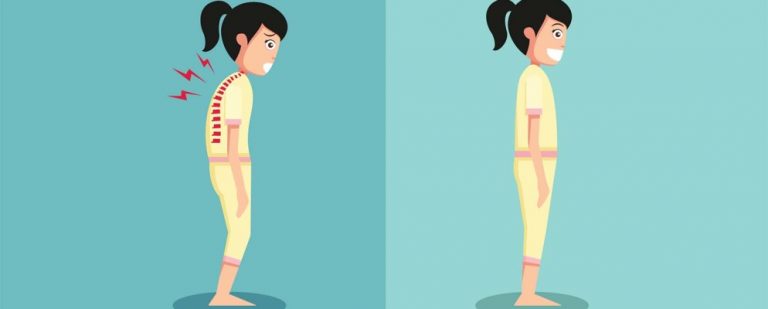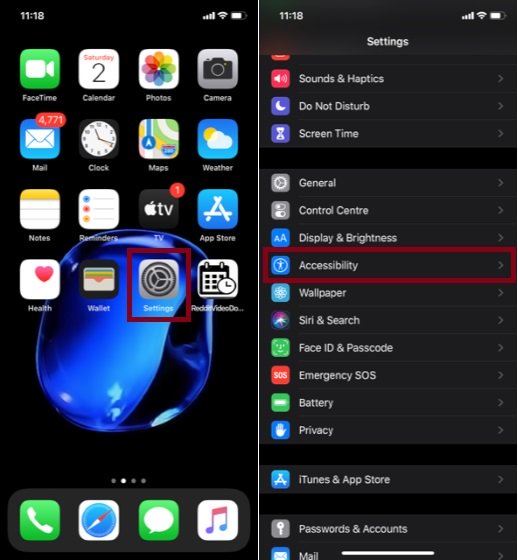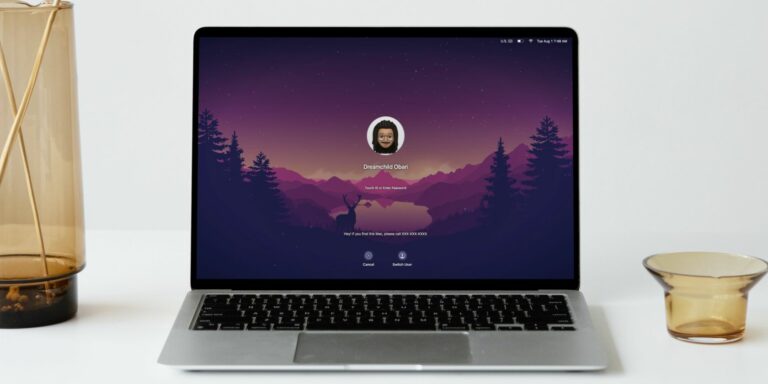10 советов по продлению срока службы батареи в iOS 13 и iPadOS 13
Разрядка батареи – это проблема, с которой большинство из нас сталкивалось в тот или иной момент.
Иногда проблема может быть из-за скрытой ошибки, которая, кажется, возникает из ниоткуда. В другое время проблема может быть связана с энергозатратными функциями, которые могут работать без контроля.
Если вы тратите больше времени на зарядку iPhone и меньше на использование устройства, вы уже в курсе проблемы. Поскольку это постоянная проблема, мы всегда ищем способы, которые могут помочь нам решить эту проблему.
И, углубившись в программное обеспечение, мы придумали лучшие советы по продлению времени автономной работы на iPhone и iPad под управлением iOS 13 или iPadOS 13, которые могут сразу же устранить проблему.
Программы для Windows, мобильные приложения, игры - ВСЁ БЕСПЛАТНО, в нашем закрытом телеграмм канале - Подписывайтесь:)
Лучшие советы по продлению времени автономной работы на iPhone и iPad
Итак, как мы собираемся решить проблему быстрого разряда батареи? Ну, последняя версия iOS поставляется с множеством функций по экономии заряда батареи.
И если использовать их с умом, они могут сразу же решить проблему. Не говоря уже о том, что они делают гораздо больше, чем просто контролируют энергозатратные функции.
1. Включите режим низкого уровня мобильных данных
Подождите немного, прежде чем задуматься, почему, черт возьми, вам следует включить режим низкого уровня сотовых данных, когда максимальное время автономной работы на iPhone или iPad – ваш главный приоритет!
Когда вы включаете эту функцию сохранения данных, она автоматически отключает все энергоемкие функции например, обновление фоновых приложений, автоматическая загрузка приложений и обновлений, автозапуск видео и многое другое.
Таким образом, он не только сохраняет большое количество данных, но и максимально продлевает время автономной работы ваших устройств iPadOS 13 или iOS 13.
1. Чтобы начать, откройте Приложение настроек > Сотовая / мобильная передача данных> Параметры сотовой / мобильной передачи данных,
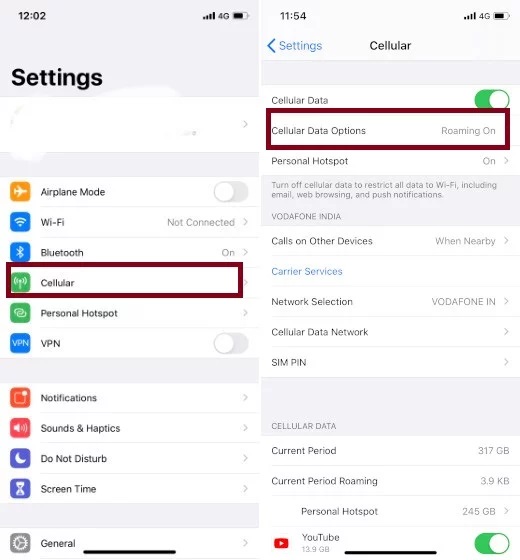
2. Теперь включите переключатель режим экономии данных.
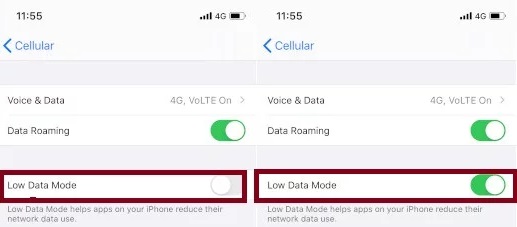
2. Максимально используйте темный режим
После нескольких лет ожидания Apple в конечном итоге развернула полноценный Dark Mode для iPhone и iPad. Помимо улучшения внешнего вида всего интерфейса, эта функция также обеспечивает удобство для глаз при просмотре контента.
В результате, даже часы просмотра Netflix, чтения длинных статей или просмотра приложений в социальных сетях не вызывают утомления глаз или напряжения.
Согласно тесту, проведенному PhoneBuff включение Dark Mode может продлить срок службы батареи iPhone на целых 30%. Да, вы все правильно поняли! Это в основном из-за того, что черные пиксели на OLED-панели (в настоящее время доступны на iPhone X, Xs, Xs Max, iPhone 11 Pro и 11 Pro Max) отключаются и потребляют намного меньше энергии.
Это означает, что вы получаете простой для глаза экран и значительно улучшенное время автономной работы.
Чтобы начать, перейдите в Дисплей и яркость> Темный. Обратите внимание, что есть автоматический переключатель, который автоматически включает темный режим на закате и светлый режим на рассвете.
Кроме того, он также предлагает вам возможность установить собственное расписание для изменения отображения. Для этого нажмите на Параметры> Пользовательское расписание, затем установите расписание по желанию.
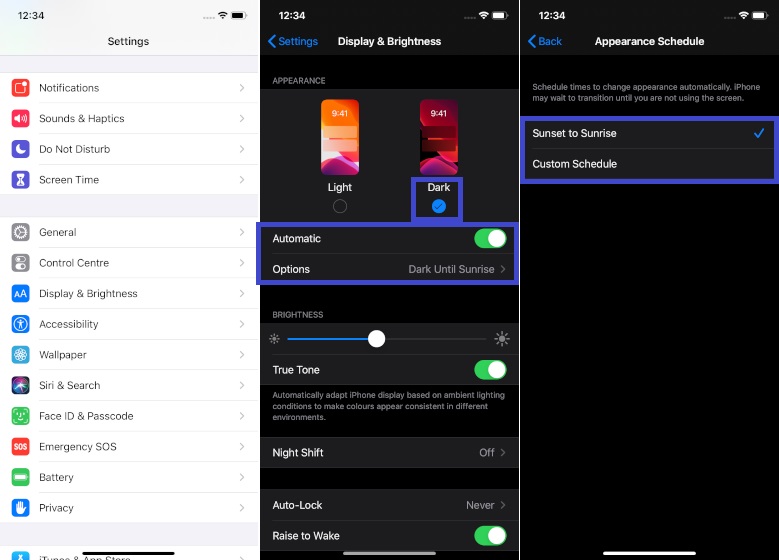
3. Получите максимум от оптимизированной зарядки аккумулятора
Чтобы увеличить срок службы батареи, iOS 13 поддерживает ежедневную зарядку. Программное обеспечение ожидает завершения зарядки после 80%, пока вам не понадобится использовать устройство.
Эта функция не только продлевает срок службы аккумулятора, но и играет жизненно важную роль в увеличении срока службы аккумулятора. Поэтому убедитесь, что функция оптимизации зарядки аккумулятора включена.
Для этого отправляйтесь в Приложение настроек> Аккумулятор> Состояние аккумулятора> Оптимизированная зарядка аккумулятора.
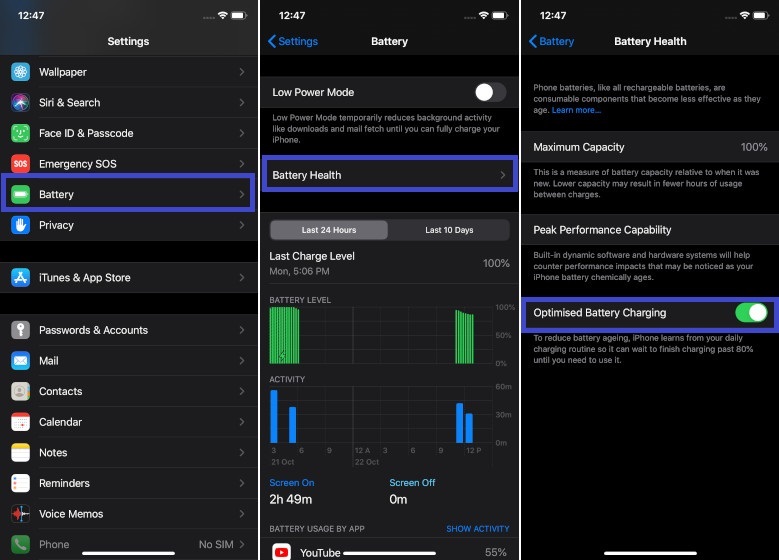
4. Автоматически закрыть все открытые вкладки Safari
Помимо того, что Safari является, пожалуй, самым безопасным веб-браузером, он также очень эффективен. Для сравнения, веб-браузер Apple требует меньше ресурсов, чем другие аналоги, такие как Google Chrome.
И, следовательно, он потребляет гораздо меньше энергии, чем большинство веб-браузеров. Тем не менее, если вы дадите ему бесплатный запуск, он может потреблять много энергии на вашем устройстве.
Один из самых умных способов предотвратить использование приложением большого количества энергии – это автоматически закрывать открытые вкладки. В iOS 13 и iPadOS 13 вы можете настроить приложение на автоматическую очистку всех открытых вкладок через один день. Таким образом, вы можете сохранить приложение без помех, а также продлить срок службы устройства.
Чтобы использовать эту функцию, перейдите на Приложение настроек> Safari> Закрыть вкладки а потом выберите предпочтительный вариант.

На всякий случай, если вы думаете, что это супер крутая функция Safari, позвольте мне сказать вам, что это всего лишь верхушка айсберга, поскольку в веб-браузере Apple есть много примечательных функций под капотом в iOS 13 и iPadOS 13.
5. Поделиться местоположением только один раз
Отслеживание местоположения – одна из самых энергоемких функций, с которыми мне приходилось сталкиваться. И если вы не возьмете ее под контроль, ваше устройство будет продолжать тратить энергию.
К счастью, Apple предложила возможность поделиться местоположением с любыми приложениями только один раз. В результате, каждый раз, когда им требуется доступ к вашему местоположению, они должны запрашивать ваше разрешение.
Это еще не все, они должны указывать веские причины для отслеживания данных о вашем местоположении. Это может помочь не только срок службы батареи, но и улучшить безопасность и конфиденциальность.
Когда приложение начнет отслеживать ваше местоположение, вы получите мгновенное оповещение с несколькими вариантами. выберите Разрешить однократно во всплывающем окне. В следующий раз, когда приложение захочет узнать ваше местоположение, оно еще раз попросит вашего одобрения.
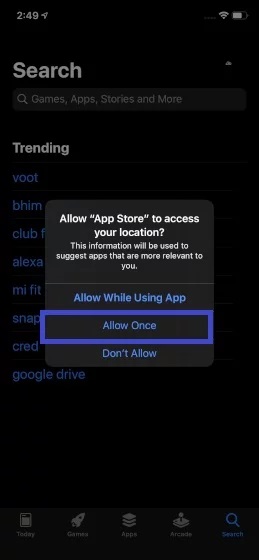
6. Отключите автоматическую загрузку приложений и обновлений
Согласованная автоматическая загрузка приложений и обновлений играет ключевую роль в улучшении взаимодействия с пользователем.
В конце концов, всегда приятно автоматически загружать новые покупки, сделанные на других подключенных устройствах, и обновлять приложения, чтобы они всегда могли работать без сбоев.
Но никто не может отрицать тот факт, что оно также потребляет большую часть батареи. Поэтому в то время, когда ваше устройство пытается сохранить зарядку, вы должны отключить автоматическую загрузку приложений и обновлений.
Также обязательно отключите автоматическую загрузку музыки и книг, а также аудиокниг.
Для этого запустите Настройки приложения> iTunes & App Store> В разделе «Автоматические загрузки» раздел, выключите переключатель рядом с Музыка, приложения, книги и аудиокниги, а также обновления приложений,
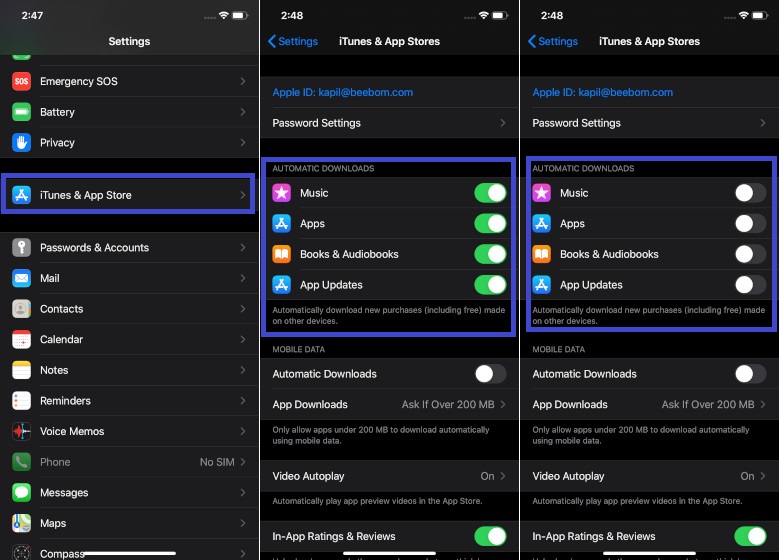
7. Отключите фоновое обновление приложения
«Background App Refresh» хорошо известен тем, что потребляет тонну энергии. Таким образом, если вы обнаружите, что ваш iPhone расходует много энергии или просто не в состоянии удовлетворить ваши потребности, разумно было бы полностью отключить фоновое обновление приложения.
Чтобы отключить его, запустите Настройки приложения> Общие> Фоновое приложение Обновить. Выбирай Выкл.
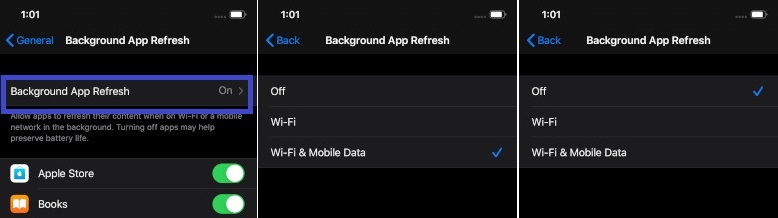
8. Включить режим низкого энергопотребления
Без «Режима низкого энергопотребления» не обойтись ни в одном из лучших советов по экономии заряда аккумулятора для iPhone? Впервые представленная в iOS 9, она была одной из моих любимых функций в iOS, поскольку она играет жизненно важную роль в продлении срока службы батареи.
Даже в 2019 году он продолжает оставаться таким же актуальным, как и в 2015 году. Но перед тем, как включить тумблер, нужно помнить о некоторых компромиссах. Оно будет временно сокращать фоновые операции, такие как загрузка и получение почты, пока ваш iPhone не будет достаточно заряжен.
Учитывая взамен значительно улучшенное время автономной работы, я думаю, что компромиссы того стоят. Так что, дерзайте!
Для начала, откройте приложение Настройки на вашем iPhone> Аккумулятор> включите переключатель для энергосберегающего режима.
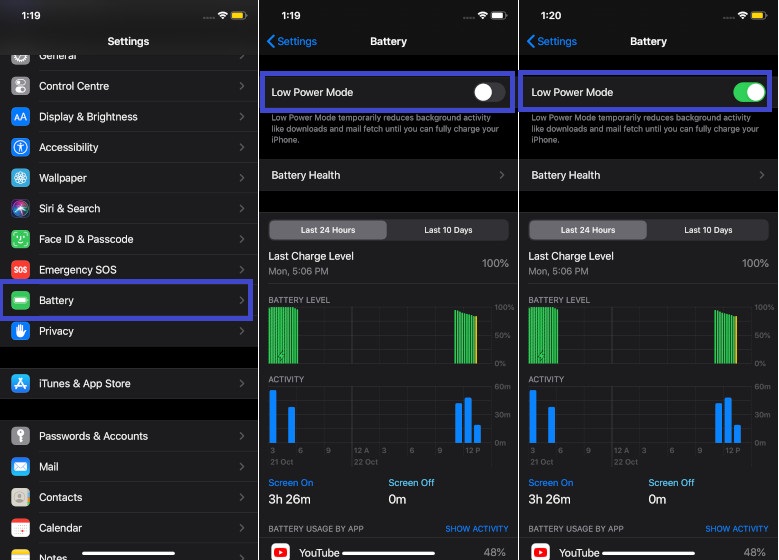
9. Загрузка низкокачественные изображения в Safari
Загрузка фотографий и видеороликов с высоким разрешением не только потребляет много трафика, но и разряжает батарею. И если вам часто приходится загружать мультимедиа, не забудьте воспользоваться этой функцией для загрузки изображений низкого качества в Safari. Это может ускорить процесс загрузки; тем самым экономя много энергии на вашем устройстве.
1. Прежде всего, посетите сайт, на который вы хотите загрузить изображения. Затем нажмите на Выбрать / Загрузить файл вариант и выберите Библиотека фотографий в меню.
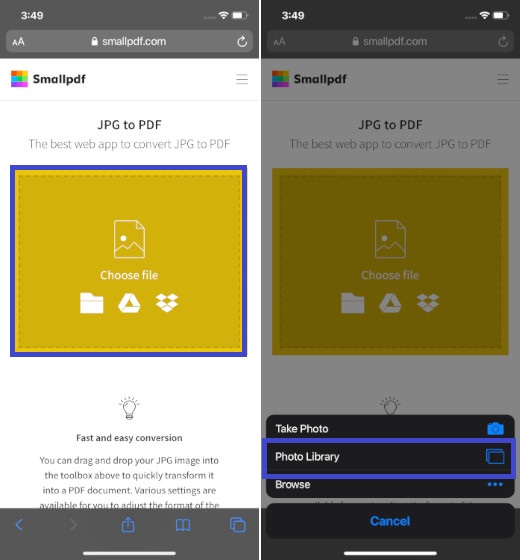
2. Теперь выберите ваши изображения а затем нажмите на Выберите размер изображения вариант в нижней части центра экрана.
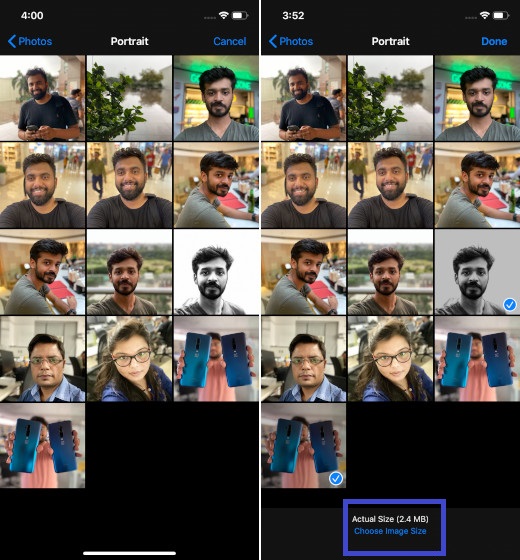
3. Наконец, выберите предпочтительный вариант, как средний, большой, маленький и актуальный, Перейти с малого или среднего для экономии энергии, а также данных.
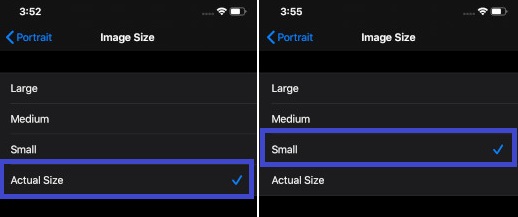
10. Обязательно обменивайтесь изображениями низкого качества через AirDrop.
Когда все хорошо, я люблю делиться оригинальными качественными фотографиями и видео. Но когда у устройства мало энергии, я обязательно делюсь низкокачественными изображениями и клипами через AirDrop.
Это помогает моему устройству работать немного дольше. Чтобы узнать, как это работает, откройте Фотографий на вашем устройстве, а затем выберите фотографии, которыми Вы хотите поделиться.
После этого нажмите на Поделиться кнопкой и выбрать Параметры, Затем убедитесь, что переключатель для Все фото данные выключен. В конце нажмите на Готово.
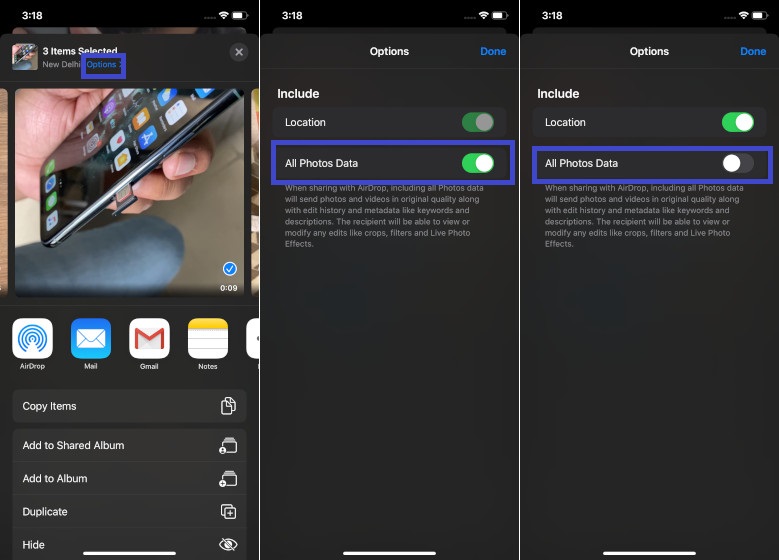
Полезные советы по продлению времени работы от батарей iOS 13 и iPadOS 13…
Надеемся, что ваш iPhone теперь прослужит дольше между зарядками. Отслеживайте все функции, которые работают на вашем устройстве. И как только они вам не понадобятся, обязательно сразу же отключите их.
На всякий случай, если все вышеперечисленные приемы не дают нужного результата, обновите программное обеспечение, поскольку оно хорошо помогает для устранения многих непреодолимых проблем, таких как недавно обнаруженная проблема «Отключение Wi-Fi при блокировке iPhone».